
Win7无法安装DNF提示不支持16位应用程序怎么办?(已解决)
时间:2025-02-24 来源:系统宝 人气:
有玩家反映在电脑上安装DNF游戏时提示不支持16位应用程序,这是怎么回事呢?地下城与勇士是16位应用程序吗?为什么别人的win7系统就可以正常的安装地下城与勇士呢?为什么Win7系统电脑无法安装地下城与勇士,提示不支持16位应用程序?该如何解决这个问题?下面小编就详细的位大家介绍Win7无法安装DNF提示不支持16位应用程序的解决方法。

组策略解决法:
1、按下“Win + R”快捷键打开运行,输入“gpedit.msc”打开组策略;
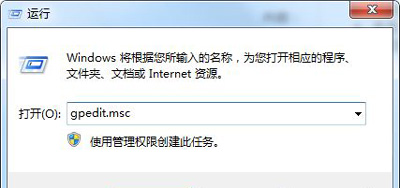
2、在左侧依次进入“计算机配置--管理模板--Windows组件--应用程序兼容性”,在右侧窗口找到并双击打开“防止访问16位应用程序”策略;
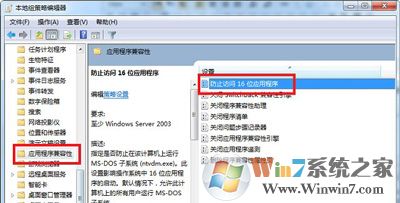
3、在弹出的窗口选择“已启用”,点击确定。
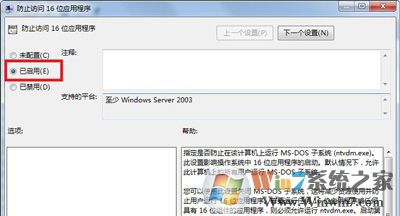
注册表解决法:
1、按下“Win + R”快捷键打开运行,输入“regedit”打开注册表;
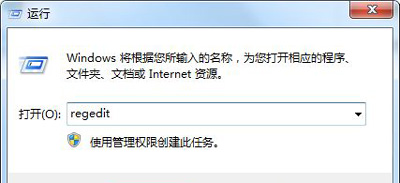
2、进入进入“HKEY_LOCAL_MACHINE\SYSTEM\CurrentControlSet\Control\WOW”;
3、在右边窗口空白处鼠标右键“新建--DWORD值”,命名为“DisallowedPolicyDefault”;
4、双击打开“DisallowedPolicyDefault”值,将数据数值修改为“1”,点击“确定”。
以上就是2种解决Win7无法安装DNF提示不支持16位应用程序的解决方法了,大家可以根据自己的需求来解决方法,如果一种方法无法解决此问题就将2种方法都操作一遍。
相关推荐
- c盘满了怎么清理垃圾而不误删?一招清理电脑C盘垃圾
- 打印机驱动怎么安装?教你一键安装打印机驱动的简单方法
- 玩地下城与勇士时提示需要Microsoft Visual C ++ Runtime Library时
- 玩游戏时出现0xc0000142的弹窗时该如何解决?
- 玩侠盗猎车手5时出现xinput1_3.dll丢失的弹窗时该如何解决?
- 玩梦幻西游时提示计算机丢失neox2d.dll如何解决?
- 玩steam游戏时提示需要the following component(s)are require
- 使用PS出现无法启动此程序,因为计算机中丢失xxx.dll时该如何解决?
- 计算机出现msvcr120.dll缺失的弹窗时该如何解决?
- 计算机出现msvcr110.dll缺失的弹窗时该如何解决?
教程资讯
Win7系统教程排行
- 1 Windows Vista SP2旗舰版(64位&32位)官方ISO镜像下载
- 2 CDAsrv.exe是什么进程?Cdasrv.exe可以删除吗?如何删除
- 3 怀旧:Windows95(Win95) ISO镜像下载(可直接刻盘安装,支持虚拟机)
- 4 硬盘写入缓存功能是什么?如何开启/关闭硬盘写入缓存功能的方法
- 5 IE浏览器下载完成后的"正在运行安全扫描"怎么关闭?
- 6 【Win7设置开机密码】Win7设置用户密码的方法
- 7 苹果安装Win7“这个Boot Camp不适用此电脑机型”解决方法
- 8 【修改wifi密码】用电脑和手机修改WIFI无线密码教程
- 9 win7系统如何加强麦克风声音
- 10 苹果MAC安装Win7 设置Windows界面键盘鼠标不能用的解决方法

系统教程
- 1 Rufus制作Win10启动盘教程(步骤详解)
- 2 Win11系统安装教程|Win11原版安装教程步骤详解
- 3 华硕主板BIOS设置固态硬盘启动顺序为第一启动硬盘教程
- 4 Aptio Setup Utility BIOS设转置U盘启动教程
- 5 电脑怎么进pe系统?进U盘PE系统方法
- 6 Win10系统改装Win7无法启动的原因和解决方法
- 7 苹果电脑怎么删除MAC系统装Win10单系统(解决无法从U盘启动PE)
- 8 电脑怎么把硬盘模式RAID改成AHCI?
- 9 AHCI和RAID有什么区别?AHCI和RAID哪个好
- 10 联想电脑Win10改Win7方法(BIOS设置+U盘启动)联想电脑Win10改Win7教程












